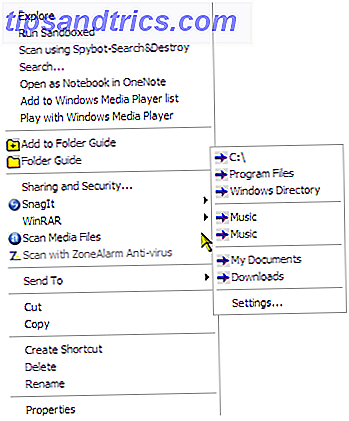
Actualizado por Tina Sieber el 12 de enero de 2017.
¿Quién no ama un atajo? Gracias al tipo que programó en el menú contextual, podemos tomar algunos de ellos mientras trabajamos o navegamos en la computadora. Aquí, en MakeUseOf, hemos analizado algunas de las formas de agregar más potencia al menú contextual.
Anteriormente hemos analizado cómo agregar y quitar entradas de su menú contextual Cómo agregar y quitar entradas desde el menú derecho de Windows Cómo agregar y quitar entradas desde el menú contextual de Windows Todo el mundo adora los accesos directos. Mientras tanto, su menú contextual está lleno de entradas que nunca toca. Le mostraremos cómo personalizar el menú del botón derecho con accesos directos que realmente querrá usar. Lee mas . También le mostramos los mejores atajos para agregar 10 mejores accesos directos para agregar a su menú de clic derecho 10 Mejores accesos directos para agregar a su menú de clic derecho El menú contextual que aparece cada vez que realiza un clic derecho puede ayudarle a convertirse en más productivo. Con la herramienta adecuada, personalizar los accesos directos es muy sencillo. Lee mas . Ahora nos gustaría presentarle tres herramientas más para personalizar su menú de clic derecho y darle un impulso.
Folder Guide
Como su nombre indica, navegando por las carpetas y directorios de su disco duro con el clic derecho se vuelve más fácil con este freeware. Use Folder Guide para modificar su menú de clic derecho y configurar sus carpetas de uso frecuente y acceder a ellas. Además, puede configurar algunos separadores para categorizar las entradas de la Guía de carpetas.
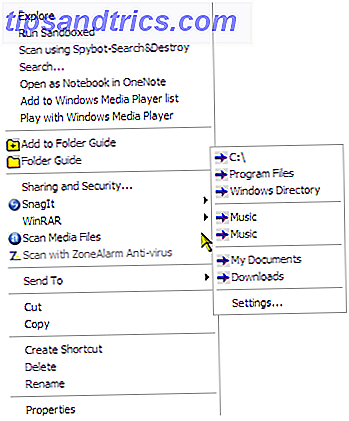
Por supuesto, también puede configurarlo a través de adiciones manuales en la carpeta de envío a, pero la 'Guía de carpetas' lo hace de forma más ordenada y le ahorra algunos clics.
Acceda al menú 'Guía de carpeta' haciendo clic con el botón derecho en el archivo, fondo de carpeta, Explorador de Windows, cuadros de diálogo Abrir / Guardar, Escritorio o Botón de inicio. Agregue sus carpetas favoritas, ordénelas en su orden, organícelas con separadores y tendrá acceso rápido con solo hacer clic en el botón derecho. Con una huella pequeña de solo 1, 6 MB, vale la pena probar Folder Guide.
Moo0 RightClicker
No, las vacas no toman atajos. Moo0 RightClicker es solo un práctico conjunto de mejoras para nuestros menús de clic derecho. El editor de menú de 4.2 MB gratis con el botón derecho tiene una versión gratuita y una contraparte pagada con más funciones. La versión gratuita es de gran ayuda ya que le da al menú del botón derecho algunos complementos útiles y también permite al usuario administrar los que ya están allí.
El programa se abre con un aviso que menciona un error en Win XP que hace que la utilización de la CPU aumente al 100% temporalmente (aunque no capté ninguno ...) bajo ciertas condiciones de uso. Le da la opción de desactivar algunos 'Efectos' en Propiedades de Pantalla. Las funciones son simples de entender. La versión gratuita ofrece dos opciones de interfaz: simple y básica.

Aquí hay una lista de características:
- Copie y mueva archivos y carpetas a carpetas de sistema marcadas o estándar. Marcadores de carpetas de uso frecuente es un buen toque.
- Copia inteligente: utilizando el nombre, la ruta o el contenido de un archivo real.
- Ordenar los contenidos de la carpeta por numerosos atributos.
- Crea una ventana duplicada. (Acceda desde el menú Archivo de una carpeta)
- Vista previa de imágenes.
- Organice ordenadamente los menús de colapso rápido.
- Eliminar elementos permanentemente omitiendo la papelera de reciclaje.
Moo0 no elimina ninguna de sus personalizaciones anteriores, pero le permite agregar algunas más. Por lo tanto, integra las entradas de shell anteriores que podría haber hecho. La desinstalación también es segura. Lo único que deseo es que podría haberme dado una opción más contra su color verde lima predeterminado.
Herramientas FileMenu
La fuente de la última mención. FileMenu Tools va más allá de los dos anteriores mencionados. Saca el menú contextual de la caja y literalmente lo convierte en un administrador de archivos. Le permite limpiar el desorden o agregar algunas opciones más para manejar archivos y carpetas. Además, agrega tu propia elección de programas, carpetas y rutas. Además, agregue sus propios iconos y nombres a través del cuadro de diálogo de propiedades.

Haz más con funciones como -
- Configure los comandos incorporados o agregue comandos personalizados según los tipos de archivos en los que haga clic con el botón derecho.
- Configure el 'Enviar a menú' dentro del programa FileMenu.
- Un cambio de nombre avanzado muy útil le permite cambiar el nombre de todos los archivos en una carpeta por lotes.
- Sincronice dos carpetas desde Windows Explorer.
- Dividir-unir archivos y también comprime las partes.
- Busque o reemplace un texto para todos los archivos que contiene una carpeta seleccionada.
- Eliminar solo archivos de un tipo específico. Por ejemplo, elimine solo los archivos '.log' de la carpeta temporal.
- Marque los archivos bloqueados (archivos que están siendo utilizados por otros programas) para eliminarlos con el próximo arranque del sistema.
- Triturar sus archivos de manera segura y hacerlos irrecuperables.
- Obtenga una vista del tamaño de la carpeta a través de un gráfico circular.
- Enviar contenido seleccionado como archivos adjuntos de correo electrónico.
- Agregue separadores y demarque sus accesos directos de clic derecho.
Estas son solo algunas de las utilidades incluidas en FileMenu Tools. La mayor ventaja más allá de la facilidad de configuración es que el software agrupa una gran cantidad de utilidades dispares en una colección accesible. Con un tamaño instalado de 6.4 MB y un freeware, es digno de un clic.
La opción de empacar su menú de clic derecho depende del tipo de poder que quiera darle. Pero es una certeza que tendrá muchas opciones con el software gratuito disponible.
¿Qué atajo en el menú de clic derecho usas todo el tiempo? ¿Y puedes recomendar una herramienta diferente para editarlo?



